Kako utišati skupinska besedila v Android 11

Utišajte skupinska besedila v Android 11, da obvladate obvestila za aplikacijo Sporočila, WhatsApp in Telegram.
Pričakujete sporočilo od prijatelja. Ko končno zaslišite zvok obvestila, pohitite s pregledom telefona, da vidite, da niste prejeli sporočila, ki ga čakate. Ker za vsa sporočila WhatsApp prejmete enak zvok obvestila, ni mogoče vedeti, od koga je sporočilo. Ali pa obstaja?
Dobra novica je, da ima WhatsApp na izbiro veliko različnih zvokov obvestil. Omogoča vam celo, da dodate lasten zvok obvestila, ne glede na to, ali ga imate v napravi Android ali ga dobite iz aplikacije drugega proizvajalca. Poglejmo, kako lahko spremenite zvok obvestil za vse svoje stike ali le za nekatere od njih.
Odprite WhatsApp in odprite stike, katerih zvok obvestila želite spremeniti. Dotaknite se pik v zgornjem desnem kotu in izberite Ogled stika .
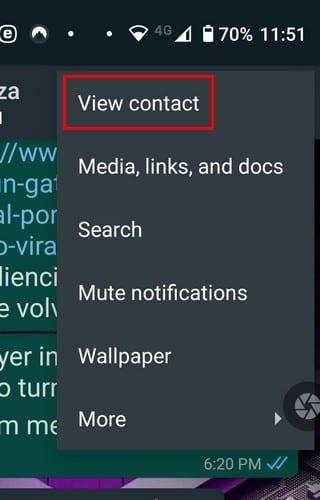
Ko ste v nastavitvah stika, poiščite in tapnite možnost Obvestila po meri. Drugi bi moral biti spodaj.
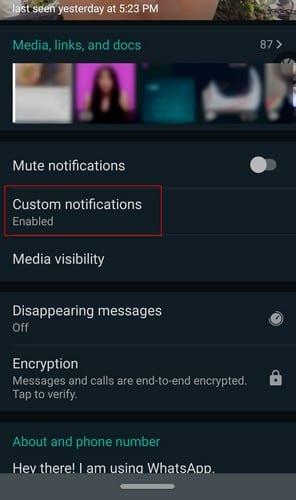
Na vrhu boste videli polje za možnost Uporabi obvestila po meri . Označite to polje in na voljo bo več možnosti. Dotaknite se tona obvestila in izberite med možnostmi, ki jih ponuja WhatsApp, ali pa se dotaknete možnosti dodajanja melodije zvonjenja na samem koncu in izberete eno iz svoje naprave.
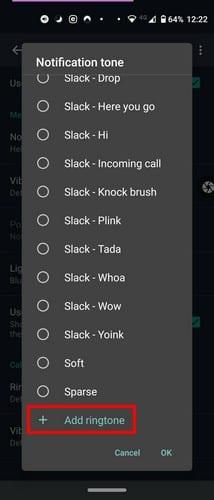
Če imate nameščeno aplikacijo, kot je Zedge , boste po dotiku možnosti zvoka obvestila videli ikono aplikacije. Dotaknite se ikone Zedge in pojdite na razdelek z zvokom za obvestila aplikacije. Poiščite ton, ki vam je všeč, in ga prenesite. Ne pozabite ga nastaviti kot ton ali ga dodati v medijsko mapo.
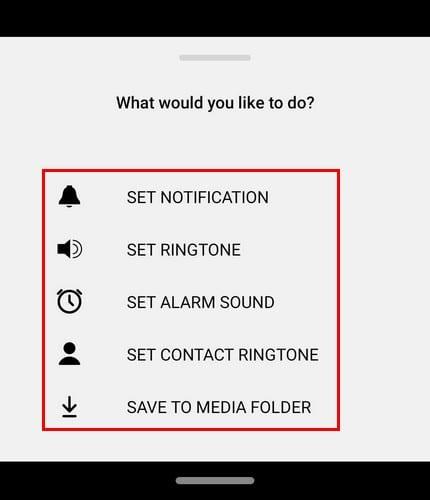
Dokler ste v razdelku z obvestili WhatApp, lahko tudi vklopite ali izklopite možnost vibriranja obvestil. Če ne želite zamuditi niti enega obvestila, lahko preklopite tudi na Uporabi obvestila z visoko prioriteto.
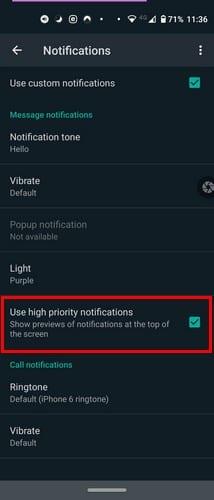
Če želite nov začetek za vse svoje stike WhatsApp, tapnite pike v zgornjem desnem kotu in pojdite na Nastavitve.
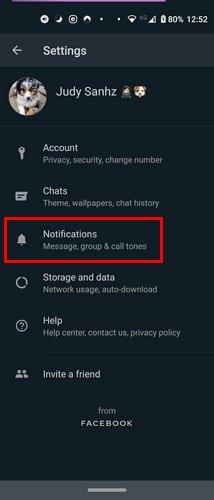
Dotaknite se možnosti obvestil in končali se boste v nastavitvah obvestil. Dotaknite se možnosti Ton obvestila in izberite svoj nov ton.
Kdo ni v skupini WhatsApp , kajne? Če ste v kar nekaj, bi vas morda zanimalo, da bi vsaki skupini dali lasten zvok obvestil. Tako boste vedeli, ali je vredno dvigniti telefon ali ne.
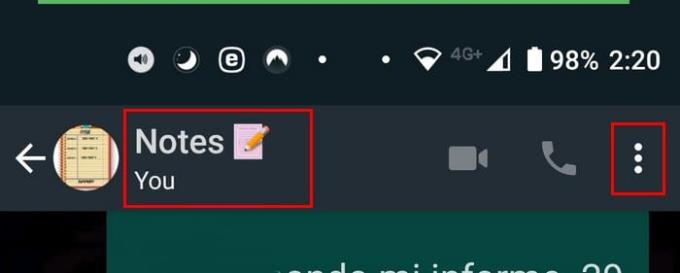
Odprite WhatsApp in odprite skupino, katere zvok obvestila želite spremeniti. Pojdite na informacije o skupini tako, da tapnete ime skupine na vrhu ali tapnete zgornje desne pike. Možnost obvestil po meri bo druga na seznamu. Potrdite polje za možnost Uporabi obvestila po meri na vrhu. Če ne potrdite polja za to možnost, druge možnosti obvestil ne bodo na voljo.
Če želite spremeniti zvok obvestila, tapnite Ton obvestila in izberite nov zvok. Nov zvok lahko izberete v napravi Android ali v aplikaciji drugega proizvajalca, ki ste jo že namestili.
Vsake toliko časa je v redu. Tako lahko uživate v najnovejših zvokih obvestil. Če kdaj zamudite zvoke, ki jih uporabljate, se lahko vedno vrnete in jih spremenite. Kako pogosto preklapljate med zvoki obvestil? Delite svoje misli v spodnjih komentarjih.
Utišajte skupinska besedila v Android 11, da obvladate obvestila za aplikacijo Sporočila, WhatsApp in Telegram.
Oglejte si, kako enostavno je dodati nov WhatsApp stik s svojim prilagojenim QR kodo, da prihranite čas in shranite kontakte kot profesionalec.
Nekateri uporabniki so se pritoževali, da WhatsApp ne prenaša predstavnostnih datotek. Preučili smo to težavo in našli pet rešitev za njeno odpravo.
Čeprav je WhatsApp odlično orodje, se boste morda želeli znebiti svojega računa. Preprosto odstranitev aplikacije dejansko ne odstrani
Za večino uporabnikov telefonov je lepše, če njihove aplikacije in sistem uporabljajo temnejšo barvno shemo – to je lažje za oči, manj moteče v temnejšem okolju,
Če želite poslušati zvočna sporočila v WhatsApp, ne da bi pošiljatelj vedel, posredujte sporočilo komu drugemu ali omogočite način za letalo.
Naučite se odgovoriti na določeno sporočilo v Whatsappu.
Dobro znano dejstvo je, da ima večina aplikacij v lasti Facebooka zdaj funkcijo »Zgodbe«. Prisoten je tudi na WhatsApp v obliki »Status WhatsApp«. Na žalost se mora večina uporabnikov zateči k fotografiranju zaslona.
Utišanje klepetov WhatsApp vam lahko zagotovi mir, ko ste nagnjeni k prejemanju veliko sporočil. Poskušate ostati na vrhu in odgovoriti na toliko, kot ste
Dodajte nekaj življenja svojim nalepkam WhatsApp tako, da jim dodate nekaj zvoka. Evo kako.
Ali ne sovražiš, ko nekomu pošlješ WhatsApp in si potrebujejo večno, da pogledajo sporočilo? Ali ignorirajo vaša sporočila, ali pa so
Skupine v WhatsApp-u so odličen način za izmenjavo informacij in klepetanje z več ljudmi hkrati ... vendar med vsiljeno pošto in skupinami, ki preživijo svoje
Pred letom 2019 je bil edini način, da nekomu preprečite, da bi nekoga dodal v skupino, blokiranje skrbnikov skupine osebno. To je predstavljalo vse vrste
Naučite se, kako ugotoviti, ali je nekdo blokiral vaš WhatsApp, Instagram ali Facebook.
Kaj se zgodi, če ne sprejmete novih pogojev in določil WhatsApps? Ni lepo.
Preverite, ali WhatsApp deli vaše zasebne podatke s Facebookom od leta 2016. Vendar je treba čakati tri dni.
Oglejte si, kako enostavno je pošiljanje zvočnih sporočil iz WhatsAppa v Telegram in obratno. Sledite tem korakom, ki jih je enostavno slediti.
Olajšajte branje sporočil tako, da povečate besedilo v katerem koli klepetu WhatsApp. Poglejte, kako lahko to storite.
Če ne morete poslati fotografij, videoposnetkov ali drugih datotek prek WhatsApp, format datoteke morda ne bo podprt. Ali pa je to lahko začasna napaka.
Vsakemu stiku WhatsApp dajte svoj osebni zvok. Oglejte si tudi, kako lahko nastavite drugačen zvok obvestil tudi za skupine.
Po rootanju telefona Android imate poln dostop do sistema in lahko zaženete številne vrste aplikacij, ki zahtevajo root dostop.
Gumbi na vašem telefonu Android niso namenjeni le prilagajanju glasnosti ali prebujanju zaslona. Z nekaj preprostimi nastavitvami lahko postanejo bližnjice za hitro fotografiranje, preskakovanje skladb, zagon aplikacij ali celo aktiviranje funkcij za nujne primere.
Če ste prenosnik pozabili v službi in morate šefu poslati nujno poročilo, kaj storiti? Uporabite pametni telefon. Še bolj sofisticirano pa je, da telefon spremenite v računalnik za lažje opravljanje več nalog hkrati.
Android 16 ima pripomočke za zaklenjen zaslon, s katerimi lahko po želji spremenite zaklenjen zaslon, zaradi česar je zaklenjen zaslon veliko bolj uporaben.
Način slike v sliki v sistemu Android vam bo pomagal skrčiti videoposnetek in si ga ogledati v načinu slike v sliki, pri čemer boste videoposnetek gledali v drugem vmesniku, da boste lahko počeli druge stvari.
Urejanje videoposnetkov v sistemu Android bo postalo enostavno zahvaljujoč najboljšim aplikacijam in programski opremi za urejanje videoposnetkov, ki jih navajamo v tem članku. Poskrbite, da boste imeli čudovite, čarobne in elegantne fotografije, ki jih boste lahko delili s prijatelji na Facebooku ali Instagramu.
Android Debug Bridge (ADB) je zmogljivo in vsestransko orodje, ki vam omogoča številne stvari, kot so iskanje dnevnikov, namestitev in odstranitev aplikacij, prenos datotek, root in flash ROM-e po meri ter ustvarjanje varnostnih kopij naprav.
Z aplikacijami s samodejnim klikom. Med igranjem iger, uporabo aplikacij ali opravil, ki so na voljo v napravi, vam ne bo treba storiti veliko.
Čeprav ni čarobne rešitve, lahko majhne spremembe v načinu polnjenja, uporabe in shranjevanja naprave močno vplivajo na upočasnitev obrabe baterije.
Telefon, ki ga mnogi trenutno obožujejo, je OnePlus 13, saj poleg vrhunske strojne opreme premore tudi funkcijo, ki obstaja že desetletja: infrardeči senzor (IR Blaster).



























